
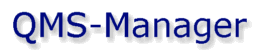
|
Technische Informationen und InstallationAllgemeinesQMS-Manager ist eine Software, die unter MS-Access läuft. MS-Access ist wie MS-Word Bestandteil des Microsoft-Office-Pakets. Access ist allerdings erst ab der Professional-Version des Office-Pakets enthalten. Damit QMS-Manager auf Ihrem System läuft, muss also zunächst eine Installation von MS-Access vorhanden sein. MS-Access findet sich derzeit vor allem in den Produkt-Versionen: -Access 2003 (11.0)
Wenn auf Ihrem Zielrechner noch keine dieser Versionen installiert ist, so können Sie eine Access-Runtime-Version installieren. Dies entspricht dann im wesentlichen einer Access-Installation. Wenn Sie nicht wissen, ob sich auf Ihrem Zielrechner eine Access-Installation befindet bzw. welche Version installiert ist, haben Sie folgende Möglichkeiten: -suchen Sie nach der Datei msaccess.exe auf Ihrem Zielrechner. (Start/Suchen/nach Dateien und Ordnern...) sehen Sie dann über die Eigenschaften der ggf. gefundenen Datei (rechte Maustaste) nach der Versionsnummer. Diese muss >=11.xxx sein (also Access 2003 oder höher).
Access-InstallationWenn Sie keine der genannten Versionen über Ihr Office-Paket oder einer anderen Software installiert haben, so installieren Sie bitte zunächst eine Access Runtime. Sie erhalten den Downloadlink auf Anfrage. Welche Version ist für Ihr System am ehesten geeignet?
QMS-Manager-InstallationStarten Sie die Datei QMSMan_x_xx_xxx.exe möglichst über das
Kontextmenü und als Administrator ausführen. Setzen Sie nach der Installation für den WAE-Ordner im Installationsverzeichnis (C:\Program files\WAE bzw. C:\Programme\WAE) Lese-und Schreibrechte.
Anleitung zum QMS-ManagerDie Anleitung zum QMS-Manager ist im Programm selbst in Form des Prozesses 0.1
integriert.
Den QMS-Manager im Netzwerk installierenSelbstverständlich ist der QMS-Manager netzwerkfähig.
Troubleshooting· Wenn der QMS-Manager beim Start die Meldung anzeigt, dass die DB mit dieser Version nicht geöffnet werden kann, dann muss die DB konvertiert werden. Sie haben dann eine Access 2013-Version installiert. Bitte melden Sie sich dazu bei der Hotline.
|
||||||||||||||||||||||||||||||||||
|
WAE-Pharma GmbH, Geschäftsführer Dr. Wolfgang Erdle,
Manuela Erdle,
HRB 19561 Amtsgericht Augsburg, USt-IDNr:
DE226852527 |